 flashcs4教程
flashcs4教程
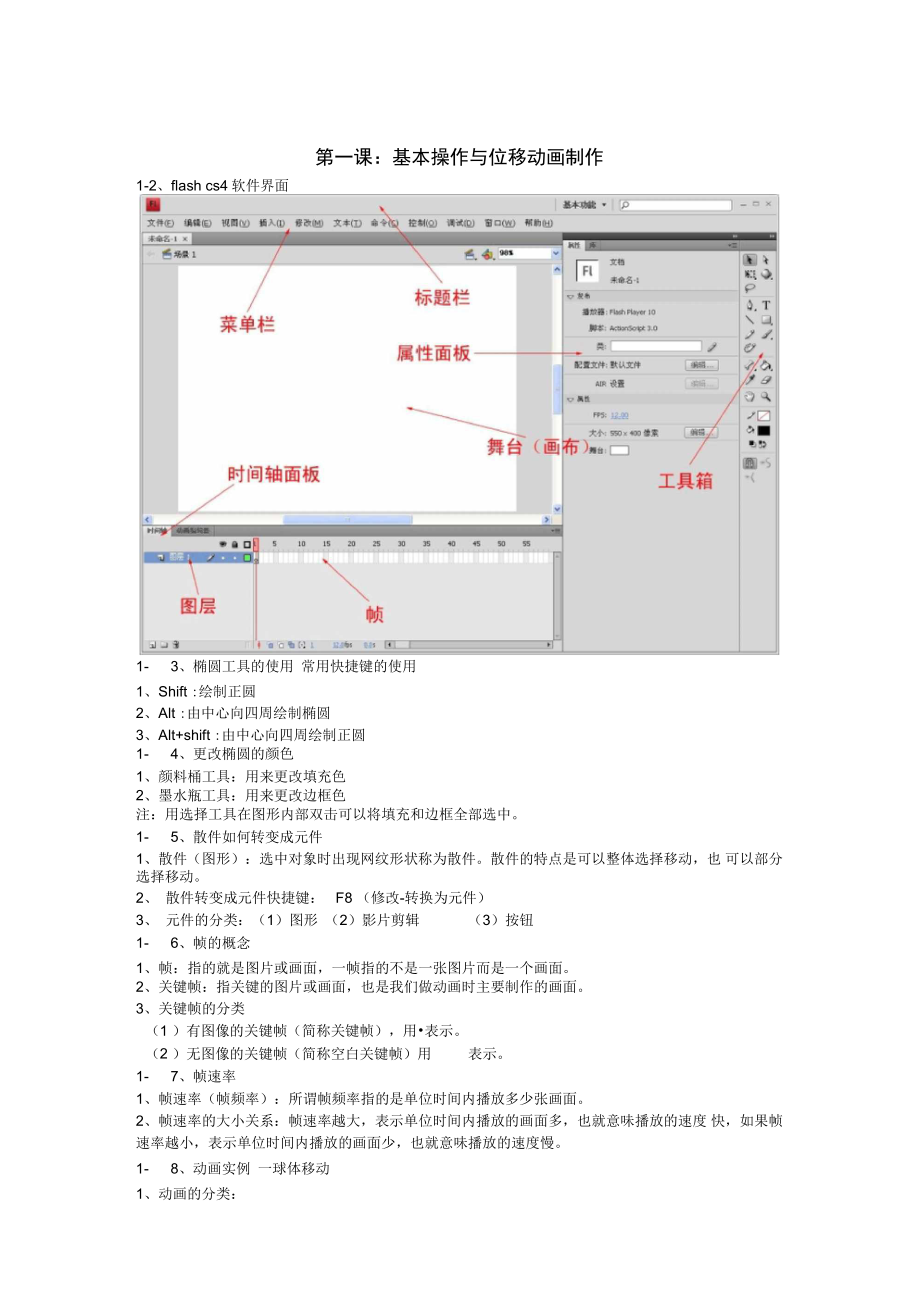


《flashcs4教程》由会员分享,可在线阅读,更多相关《flashcs4教程(20页珍藏版)》请在装配图网上搜索。
1、第一课:基本操作与位移动画制作1-2、flash cs4 软件界面1-3、椭圆工具的使用 常用快捷键的使用1、Shift :绘制正圆2、Alt :由中心向四周绘制椭圆3、Alt+shift :由中心向四周绘制正圆1-4、更改椭圆的颜色1、颜料桶工具:用来更改填充色2、墨水瓶工具:用来更改边框色注:用选择工具在图形内部双击可以将填充和边框全部选中。1-5、散件如何转变成元件1、散件(图形):选中对象时出现网纹形状称为散件。散件的特点是可以整体选择移动,也 可以部分选择移动。2、 散件转变成元件快捷键: F8 (修改-转换为元件)3、 元件的分类:(1)图形 (2)影片剪辑(3)按钮1-6、帧的概
2、念1、帧:指的就是图片或画面,一帧指的不是一张图片而是一个画面。2、关键帧:指关键的图片或画面,也是我们做动画时主要制作的画面。3、关键帧的分类(1 )有图像的关键帧(简称关键帧),用表示。(2 )无图像的关键帧(简称空白关键帧)用表示。1-7、帧速率1、帧速率(帧频率):所谓帧频率指的是单位时间内播放多少张画面。2、帧速率的大小关系:帧速率越大,表示单位时间内播放的画面多,也就意味播放的速度 快,如果帧速率越小,表示单位时间内播放的画面少,也就意味播放的速度慢。1-8、动画实例 一球体移动1、动画的分类:(1)位移动画:建议将散件转换为元件,再来制作位移动画。(2)形变动画(3)逐帧动画(4
3、)路径动画(5)蒙版动画(6)脚本动画2、常用快捷键Ctrl+2 :满画布显示F6:插入关键帧,并且复制上一关键帧的画面。Shift :水平或垂直移动对象Enter: 用 flash 软件播放动画 Ctrl+Enter: 用 flash 播放器播放动画。1-9、矩形和多边形工具的使用1、 常用快捷键的使用(1) Shift :绘制正方形(2) Alt :由中心向四周绘制矩形(3) Alt+shift :由中心向四周绘制正方形2、 矩形属性面板(1) 矩形属性面板可以设置矩形的各种属性:如:圆角大小等。当将圆角值设为正数,表示是外圆角,如果数设为负数, 表示是内圆角。同时可以设置四个 角的圆角度
4、是否同时设置。(2) 单击矩形边框可以选择一条边,双击可以选择所有边。3、 多边形属性面板(1) 利用多边形工具可以绘制多边形和星形两种图形。(2) 可以设置多边形的边数和星形的角数。1-10、设置文档、散件和元件的属性(1) 文档属性:可以设置文档(舞台)的颜色,舞台的大小,帧频率等。(2) 散件属性:可以设置散件大小、边框色、填充色、边框粗细、边框的线型等。(3) 元件属性;可以设置元件的亮度、色调、Alpha 不透明度等。 1-11、动画实例 球体渐隐渐显(1) 颜料桶工具可以改变填充色也可以设置径向渐变的高光点。(2) 在设置元件属性时一定要选中元件对象。(3) 任意变形工具: 可以设
5、置对象的大小、 角度和倾斜角度等。 在设置对象大小时按住 shift 键可以等比例调整对象大小。(4) 放大镜工具:可以放大视图,按住alt 键也可以缩小视图。1-12、帧属性 在帧属性中可以设置以下参数(1) 缓动:改变对象运动时速度的变化。是越来越快还是越来越慢。还是一直保持匀速运 动。负数是越来越快(2) 旋转:设置对象移动时旋转的方向,可以按顺时针旋转也可以按逆时针旋转。以及旋 转圈数的设置。1-13、动画实例 球体旋转Ctrl+2 :满画布显示1-14、动画实例 球体弹跳常用快捷键Ctrl+z: 撤消F7:插入空白关键帧Ctrl+c :复制Ctrl+v :粘贴(默认是粘贴画布的中心)
6、Ctrl+shift+v :原位置粘贴第二课:钢笔工具2-1、钢笔工具的使用(1)钢笔工具可以绘制直线也可以绘制曲线(2)为了避免曲线的控制手柄影响后面所绘制的图形,可以用钢笔工具在曲线点上单击减 掉一边控制手柄。(3)构成直线的点叫直线点,构成曲线的点叫曲线点。直线点无控制手柄,曲线点有控制 手柄。(4)钢笔工具所绘制的图形如果需要修改可以用部分选取工具。改变图形的形状其实就是 修改节点的位置。2-2、添加、删除节点以及直线和曲线的相互转换(1)添加锚点工具可以用来在所绘制的图形(直线和曲线)上加点。(2)删除锚点工具可以用来在删除图形(直线和曲线)上的节点。(3)转换锚点工具可以实现直线点
7、和曲线点的相互转换。用转换锚点工具在曲线点上单击 可以将曲线点转换成直线点,在直线点上单击并拖动可以将直线点转换成曲线点。2-3、闭合和不闭合图形的相互转换(1)闭合图形变成不闭合图形:可以选中一条边或边中某个部分直接删除。(2)不闭合图形就成闭合图形:可以使用钢笔工具画闭合,也用选择工具。使用(3)磁铁工具的使用2-4 、动画实例 - 心动 1(1)显示标尺:视图 标尺(快捷键: ctrl+shift+R )(2)辅助线:可以直接拖动标尺,不要辅助线可以再拖回去。(3)按住 alt 键用鼠标拖动图形可以复制对象(4)要想对物体镜像可以使用:修改 变形 水平翻转(5)“窗口 颜色”中渐变类形:
8、线型、放射状(6)渐变编辑:改变颜色、加色、减色。(7)帧属性中的旋转圈数只能设置为整数,不可以设置为小数。2-5 、动画实例 - 心动 2(1)F5:加帧(延长帧)( 2) shift+F5 :删除帧2-6 、动画实例水滴效果第三课:图层、库与元件3-1 、图层 1( 1 )图层:像透明玻璃( 2 )图层的作用:方便对图形和动画的管理。 对图形的管理:可以避免散件间重叠时发生镂空影响。 对动画的管理:可以在某一时刻同时出现多个动画。3-2 、图层 2( 1 )新建图层( 2 )删除图层( 3 )图层改名:直接放在图层名称上双击。( 4 )按住 alt 键单击表示隐藏或显示其它所有的图层。E
9、,Ifab3-3、图层 3(1 )锁定图层(2 )图层中对象的显示方式,是以实体显示还是用轮廓显示(3)按住 alt 键单击表示设置其它所有图层的显示方式。劝誓彌|細*= a =_匚_E_ 3FI 51015202&303540彩505560dZ所有的圈层或S轴层中对象 內显示方式设置所有图层中 対線的星示方式J -1 % 12.0 fjps0;0;5如3-4、库面板以及元件与实例的关系1(1 )库:库是用来存放元件、声音、视频、图片等元素的地方,在库中的对象可以反复调 用,实现资源共享。(2)打开库面板快捷键: Ctrl+L(3 )元件是在库里面,一旦将元件从库中拖出来就是实例了。(4)删除
10、实例不会影响元件。(5)元件需要通过实例来表现,实例是依赖于元件而存在的。(6 )在库中双击元件或在场景中双击实例可以更改元件的属性(如:颜色,大小等),当库中元件的属性发生变化时,场景中所有与该元件相关的实例都会发生变化。3-5、库面板以及元件与实例的关系2(1 )想得到形状大小相同仅填充颜色不同的元件可以通过以下方法:A、元件的复制:在元件上单击右键然后选择直接复制。B、将实例打散改变颜色后再转换成元件。(2 )打散的快捷键:ctrl+b(3 )直接新建元件快捷键: ctrl+F83-6、动画实例-弹性笑脸球 1(1 )刷子工具:刷子可以设置大小、形状和颜色,颜色是取决于填充色。3-7、动
11、画实例-弹性笑脸球 2(1 )磁头:红色的滑块称为磁头。(2)绘图纸外观:可以同时显示多个关键帧的图像。(3 )绘图纸外观轮廓:可以同时显示多个关键帧图像的轮廓。3-8、动画实例-弹性笑脸球 3(1)交换:可以用库里面的对象来替换当前选择的元件,这样的可以保证元件的位置不变。3-9、文件保存格式(1)隐藏或显示辅助线:视图辅助线显示辅助线。(2)fla : flash 的原文件。这种格式的特点是:只能用fllash 软件才能打开,并且会保留动画的制作方法。(3)swf :swf 格式的文件是依赖于 flash 的播放器打开的。这种格式的文件比较小,适合 在互联网上传播。(4) exe:是在 s
12、wf 格式的基础上创建的。这种格式的文件相当于将动画和flash 的播放器捆绑在一起。所以文件比较大。生存 exe 文件的方法:第一种方法:打开生存的 swf 文件,选择“文件创建播放器”。第四课:文本工具4-1 、文本工具(1) 文本的分类:A、静态文本 B、动态文本 C、输入文本(2)文本的属性设置包括:字体、大小、字母间距、对齐方式、方向、链接等。4-2 、文本编辑 1(1 )文本的颜色设置:文本默认只能设置单色,如果想填充渐变,必须将文本转变成散件。(2) 对于一个文字只需要分离一次就能变成散件,而对于多于一个文字以上的需要分离两 次才能变成散件。( 3)对于多个文字在填充渐变时默认是
13、一个文字中填充一个渐变,可以先选中文字,再利 用颜料桶工具拖动将这些文字整体应用一个渐变。注意在拖动时一定要将落点落在文 字内部,否则将无效。(4) 渐变变形工具:可以设置渐变的方向、角度、过渡区域的大小。4-3 、文本编辑 2(1) 文本转换成散件后,文本的属性将丢失。使用墨水瓶工具可以给文字添加边框。( 2)要想将边框变成填充可以用:修改形状将线条转换成填充。4-4 、实例立体文字 1(1)线条工具:用来画直线的,按住 shift 键表示画是 45 度倍数的直线。4-5 、实例立体文字 2( 1 )修改变换垂直翻转。(2)修改 -排列 -移至顶层 /上移一层 /下移一层 /移到底层。A、移
14、至顶层:表示移到所有物体的最上面B 、上移一层:表示仅仅向上移动一层C 、下移一层:表示仅仅向下移动一层D、移至底层:表示移到所有物体的最下面4-6 、动画实例 - 文字旋转(1 )要想修改元件的属性,必须要选中想对应的元件。(2) 按住 alt 键加鼠标拖动可以复制选择的动画。4-7 、动画实例 - 霓虹灯字 1( 1 )设置填充色边缘的羽化值可以用:修改- 形状 - 柔化填充边缘。A、距离:羽化的区域大小B 、步骤:羽化时颜色的数目4-8 、动画实例 - 霓虹灯字 2(1 )扩展:在图形的外部产生羽化,从而会使图形变粗。 (2)插入:在图形的内部产生羽化,从而会使图形变细。( 3)可以将多
15、个关键帧同时选中设置补间动画。4-9 、动画实例 - 风吹文字 1(1 )要想将一个图层中的多个文字放到多个图层中可以用:将多个文字打散成单个文字, 再“修改 -时间轴 - 分散到图层” 。(2)移动多帧的方法:在时间轴的空白处单击,选择多个帧,拖到移动时间轴。4-10、动画实例-风吹文字 24-11、任意变形工具(1 )任意变形工具:可以对物体的缩放比例(大小)、旋转角度、倾斜角度、透视进行设置。(2)Shift:等比例缩放。(3)Alt:对称缩放。(4)Alt+shift :由中心向四周等比例缩放。(5)Ctrl:任意自由变形。(6)Ctrl+shift :透视。4-12、变形面板(Ctr
16、l+T(1)在变形面板中可以对物体的缩放比例(大小)、旋转角度、倾斜角度进行精确设置同时可以对物体进行复制。4-13、动画实例一随风飘扬文字(1)在调整文字大小和间距的时候可以直接输入数值,也可以当鼠标变成双向箭头的时候 直接拖动。4-14、动画实例一文字幻影效果第五课:组合和对齐5-1、组合对象(1)为了避免散件间发生镂空可以利用图形,同样也可以暂时将散件组合起来。(2) 修改-组合(快捷键:ctrl+g)(3) 修改一取消组合(快捷键: ctrl+shift+g )(4)组合的对象是不会被放到库中的。(5)先组合的对象是放最下方的。最后组合的图形是放在最上方的。(6)使用图形可以直接画散件
17、也可以直接绘制组合的对象。(7 )取消组合也可以用分离命令。5-2、对齐面板(1)对齐是针对两个或两个以上的物体面而言的。(2) 打开对齐面板的快捷键:ctrl+k(3)对齐:左对齐、水平居中、右对齐、上对齐、垂直居中、下对齐(4)分布:按顶部分布、按中心垂直分布、按底部分布、按左侧分布、按中心水平分布、按右侧分布(5)匹配大小:宽度匹配、高度匹配、宽度和高度同时匹配(6)当场景中只有一个图形的时候可以和画布对齐,此时需要将“相对于舞台”按钮点下。(7 )画布的颜色如果想改成渐变色,只能通过将矩形的大小设置成和舞台一样大。然后将矩形改成渐变。从而将舞台设置成渐变色。5-3、动画实例-电影胶片
18、1(1 )为了更方便绘制一些比较小的图形时,可以将磁铁按钮去掉。(2)ctrl+v :表示粘贴,默认是粘贴在画布的中心。(3)shift :表示加选或减选。5-4、动画实例-电影胶片 2(1) 利用“文件一导入一导入到舞台 /导入到库”可以将外部的图片导入到flash 中,可以一次导入一张图片,也可以一次导入多张图片。(2)alt :单边调整大小。5-5、动画实例-球体滚动 1(1) 修改一变形一顺时针旋转 90 度/逆时针旋转 90 度(2)ctrl+shift :可以对图形产生透明效果5-6、动画实例-球体滚动 2第六课:形变动画的制作6-1、动画实例-矩形变圆形(1)所谓形变动画指的是形
19、状发生改变的动画。如果两个物体的颜色不同颜色也会变化。(2) 形变动画的条件:A、要求对象必须为散件(图形)B、创建补间形状6-2、动画实例-flash 文字变形(1 )将多个文字如何放在不同的关键帧上的技巧6-3、动画实例-鸡变鸭(1)我们曾经讲过库是用来存放元件、声音、视频、图片等元素的地方,在库中的对象可 以反复调用,实现资源共享。要想实现资源共享必须将图形放入库中。即将图形转换成元件。(2 )每个文件都有单独的库,在默认情况下只能调用本文件库中的内容,如果想调其它文 件库中的元素可以通过下图所示切换。6-4、动画实例-绘制矩形(1 )对于一些图形的位置如果比较特殊时,可以利用辅助线来进
20、行定位。(2)要想快速对多个图层同时延长帧可以同时选中多个图层中的帧,然后按F5。6-5、动画实例-填充色变形(1)对于有的动画可以利用改变填充颜色和颜色的高光点来做。6-6、变形的精确控制-立方体实例 1(1 )要想设置颜色的不透明度可以通过颜色中的alpha 来设置。6-7、变形的精确控制-立方体实例 2(1)利用“修改 一形状一添加形状提示”命令可以精确控制图形的变形。(2) “修改一形状一添加形状提示”快捷键: ctrl+shift+h(3) 显示形状提示点:视图 一显示形状提示(快捷键: ctrl+alt+h )6-8、变形的精确控制-立方体实例 36-9、动画实例-我要自学网文字变
21、形 1(1 )当场景中只有一个图层并且已被锁定,在导入图片时,是无法导入到舞台中的。6-10、动画实例一我要自学网文字变形2(1)形变动画中不能设置图形的旋转,只有在做位移动画的时候才能设置旋转。以及设置 旋转的圈数。(2)选择动画时与移动帧的区别:A 、选择动画是直接拖动进行选择。B、移动帧是先选中帧,然后再拖动。6-11 、动画实例我要自学网文字变形 3 (1)当对元件设置了色调属性,该元件被打散后,所设置的色调属性将丢失。还原成原本 的颜色。(2)要想对所有的图层同时加帧或减帧,可以不选择任何图层,然后按F5 或 shift+F5。(3) 对于同一个图层中可以同时既有位移动画,也有形变动
22、画的存在。第七课:逐帧动画的制作7-1 、动画实例流动的方块 1(1) 什么叫逐帧动画呢?故名思意,逐是逐个,帧是关键帧,所谓的逐帧指的就是每一帧都是关键帧, 对于有的动画我们需要一个一个关键帧去制作中间不需要插入过渡帧。从而形成一种特殊效果。(2) 滴管工具:为了使多个物体填充颜色或边框色相同,可以使用滴管工具来进行吸取, 吸取的时候可以吸取填充色也可以吸取边框色。按住 shift 键:表示同时吸取填充色和边框 色7-2 、动画实例流动的方块 2(1) 工具箱中每个工具都有相对应的快捷键,将鼠标放上去停留一会就可以看见。(2) 翻转帧:将所选择的动画反向播放7-3、动画实例 马奔跑(1) 对
23、于一些序列图片 (根据名称判断) ,当导入到舞台后将按照名称顺序自动创建关键帧, 从而行成动画效果。(2) 默认情况下,我们所编辑的图片指的是当前帧的图片,所谓当前帧指的就是磁头停留 的帧。(3)编辑多个帧:可以同时对多个帧进行编辑,这里的帧既包括关键帧,又包括过渡帧等。7-4、动画实例 -打字效果( 1)显示标尺: ctrl+shift+alt+R(2) 选择多个帧按 F6 可以快速插入关键帧。(3) 在制作逐帧动画时, 由于不需要创建补间 (即过渡帧) ,所以对象的类型可以为任意类 型。(包括:散件、元件、文字、组合的对象等。 )7-5、动画实例 -倒计时7-6、变换点和注册点( 1 )变
24、换点 变换点:指的是对物体进行一系列变换操作时所参照的点。变换操作包括:移动、旋 转、缩放、倾斜等。( 2)注册点 注册点:指定物体位置时所参照的点。散件:注册点在左上角 元件:注册点可以任意改变7-7、动画实例 小鸡破蛋 1(1)套索工具的使用使用方法有两种:A、直接拖动绘制曲线B、选择多边形模式可以绘制直线7-8、动画实例 小鸡破蛋 2(1)没有创建补间动画时,按 F6 键表示插入关键帧并且复制上一关键帧的画面。如果在 已经创建补间时按 F6 键表示将当前过渡帧画面转换成关键帧。第八课:影片剪辑8-1、影片剪辑 1 (1)什么叫影片剪辑呢?所谓影片剪辑指的就是里面可以包含一段动画。(2)影
25、片剪辑有单独的时间轴面板(图层、帧)等,在影片剪辑里做动画和在主场景里做 动画是一样的。比如:做形变动画时要求对象为散件,做位移动画时要求对象最好为 元件。8-2、影片剪辑 2 (1)影片剪辑和图形的不同点是:影片剪辑中动画的播放与主场景中的时间轴帧数无关, 而图形中动画的播放是与主场景中的时间轴帧数有关。正是因为图形的这一特点,所 以我们如果需要在元件中包含动画一般都用影片剪辑,而不用图形。(2)影片剪辑和图形的共同点是:两个物体都是元件,都可以用来做位移动画,都具有元 件共同的属性。(如:色调、Alpha 不透明度的设置等。 )8-3、动画实例 我心在动 (1)帧属性旋转中的“无”与“自动
26、”的区别 A 、无:表示不旋转 B 、自动:表示两图形有角度差时旋转,无角度差时不旋转。(2)影片剪辑和图形的相互转换A 、也可以对场景中的实例进行转换B 、可以对库中的元件进行转换8-4、动画实例 -镜像文字 1 (1)元件中的图形也有它自身的特点,这个特点是影片剪辑所不具有的。如果在图形中做 有动画,那么可以通过元件的属性面板来控制单帧显示哪一帧,还是循环播放,还是 播放一次。8-5、动画实例 -镜像文字 28-6、动画实例 飘动的线条(1)shift :表示以 45 度为一个单位进行旋转 (2)在影片剪辑中可以再嵌套影片剪辑8-7、动画实例 发光文字 1 (1)使图形产生透视效果的方法A
27、 、可以使用任意变形工具B 、也可以使用选取工具8-8、动画实例 发光文字 2 (1)在整个动画过程中为了让每个影片剪辑只出现一次,可以在主场景中将显示的帧数设 置和影片剪辑中动画的帧数相同。第九课:路径动画制作9-1 、引导层与被引导层 1(1)引导层:引导层是用来存放路径的。(2)被引导层: 被引导层是用来存放对象的 , 这个对象可以是静态的图形也可以动态的影片 剪辑。(3)获得引导层的方法有两种,第一,直接新建引导层。第二,将普通图层转换成引导层。(4)引导层中的对象仅仅起引导的作用,引导层中的对象都是不显示的。9-2 、引导层与被引导层 29-3 、动画实例纸飞机 (1)调整到路径:移
28、动的同时可以顺着路径进行旋转。 (2)开缺口的地方应该是箭头方向与路径的切点位置。9-4 、动画实例原子模型(1)路径动画也可以做在影片剪辑里。9-5 、动画实例 - 写字效果(1)橡皮擦工具:用来擦除图像的。(2)路径动画与逐帧动画的结合。9-6 、动画实例蝶双飞(1) 一个引导层可以同时引导多个图层。但是一个普通图层只能被一个引导层所引导。9-7、动画实例-流动物体 1(1 )对于有些动画看似是路径动画,其实不然,这种动画要用特殊的方法才能制作出来。9-8、动画实例-流动物体 29- 9、动画实例一水泡效果(1)如果不需要影片剪辑中的动画全部播放,可以在主场景中设置显示的帧数少于影片剪 辑
29、中动画的帧数,并且紧接着播放下一个影片剪辑。第十课:按钮10- 1、按钮 1(1) 利用按钮可以实现影片剪辑内部的控制、跳转和外部的超级链接等。这些功能只有等 至 U 讲到脚本动画的时候才能实现,本节我们主要向同学们讲解如何去制作不同效果的 按钮,以及按钮各帧的含义。(2) 在 flash cs4 中要想得到按钮可以通过以下三个途径:第一,可以调用 flash 自带按钮(窗口 一公用库一按钮) 第二,可以将图形转换成按钮(F8) 第三,直接新建按钮(ctrl+F8 )(3 )按钮和影片剪辑一样也有自己单独的时间轴(包括图层和帧)等。(4) 按钮中各帧的含义:A、弹起:指鼠标没有移上去所显示的效
30、果,也叫默认状态。B、指针经过:指鼠标移到按钮上所显示的效果。C、按下:指鼠标点下去时所显示的效果D、点击:指鼠标所响应的区域。10-2、按钮 210-3、文字按钮一进入主页(1) 在制作按钮的时候按钮的各个帧当中可以添加对象是:文字、图形、图片、影片剪辑 和声音等元素。(2) 在制作按钮的时候如果后面帧的画面没有设置,在默认情况下将取决于上一个关键帧 的画面。10-4、图像按钮一导航栏(1) 按住空格键可以平移视图(2) 实现自动对齐:视图 一贴紧一贴紧对齐(3 )想得到不同文字的按钮,不能用一个按钮元件来修改得到,必须要有多个不同的按钮 元件。10-5、动画按钮一色盘旋转 1(1)要想恢复
31、变形面板中的参数,可以先将图形打散然后再组合就可以了。(2 )颜料桶工具选项-O不封闭空飯O封闭小空陳O封闭中等空隙Q 封闭大空隙A、不封闭空隙:所填充颜色区域必须为闭合区域。B、封闭小空隙:所填充颜色区域允许有小空隙。C、封闭中等空隙:所填充颜色区域允许有中等空隙。D、封闭大空隙:所填充颜色区域允许有较大空隙。10-6、动画按钮一色盘旋转 2(3) 橡皮擦工具 0标堆按除O擦除埴色O 擦除线条Q擦除所选埴充O内部擦除A、标准擦除:表示同时擦除填充色和边框色。B、擦除填色:表示只擦除填充色。C、擦除线条:表示只擦除边框色。D、擦除所选填充:表示只擦除所选择部分的填充色。E、内部擦除:表示必须从
32、内部开始擦除填充色。(3)影片剪辑在按钮中的应用10-7、动画按钮一变色的聚焦按钮10-8、动画按钮一动态导航栏 1(1)这个按钮的三种状态(弹起,指针经过,按下这三个帧)都是动态效果,也就是说这 三个帧当中放置的都是动态的影片剪辑。10-9、动画按钮一动态导航栏 210-10、音乐动画一午夜惊雷(1 )导入声音:文件 一导入一导入到库(2) 声音格式:常用的格式有 mp3、wav(3)事件:音频独立于时间轴完整播放,即使动画停止了声音也要播放完。这样有可能要导致声音和图像不同步。这种方式一般应用于按钮中。(4 )数据流:这种方式可以保证声音和图像同步,当图像停止时声音也会停止。这种同步 方式
33、广泛应用来互联网视频和MTV 的制作中。(5)停止:使指定的声音停止播放。10- 11、音乐按钮一犯错(1 )矩形和椭圆工具只有的绘制前可以修改参数。当绘制好了以后就无法修改了。(2 )基本矩形、椭圆工具在绘制前可以修改,绘制好了以后同样也可以修改。第一课:蒙版动画制作11- 1、遮罩层与被遮层间的关系(1 )要想得到遮罩层可以将普通的图层通过右键转换成遮罩层,同时在该图层的下面一个 图层也会自动变成被遮罩层。(2)遮罩层与被遮层间的关系是用遮罩层当中图形的形状来显示被遮罩层当中的图像。(3 )在制作动画的时候遮罩层当中的对象可以做成动画,被遮罩层当中的对象也可以做动 画。11-2、动画实例一
34、写春联 111-3、动画实例一写春联 211-4、动画实例-百叶窗(1)影片剪辑在蒙版动画中的应用。11-5、动画实例-电影字幕(1)蒙版动画和前面所讲的路径动画原理是一样:一个遮罩层可以同时遮罩多个图层,但 是反过来一个普通图层只能被一个遮罩层所遮罩。11-6、动画实例-水波文字11-7、动画实例一探照灯(1 )在蒙版动画的制作过程中只有显示与不显示,没有半透明的概念。11-8、动画实例一裁剪图像11-9、动画实例一写字效果(1)这个动画以前是用路径动画和逐帧动画相结合来做的,同样也可以利用蒙版动画来做。11-10、动画实例-放大镜 111-11、动画实例-放大镜 211-12、动画实例 一
35、弧形流动11-13、动画实例一转动的地球 1(1)魔术棒是用来选择颜色相同的物体,但是只能应用于位图打散后相同颜色的选择。11-14、动画实例一转动的地球 2第十二课:脚本动画的制作12-1、什么是脚本(Action Script2.0 和 Action Script3.0)(1)所谓的脚本(又名为动作脚本)指的就是一条命令语句,一段代码,当某事件发生或 某条件成立时,就会发出命令来执行设置的语句和代码。从而可以制作交互性动画。(2)在 flash 中并不是任何对象都可以添加动作脚本的,只有以下三类对象可以添加:A、关键帧(也包括空白关键帧)B、按钮C、影片剪辑(3 )如何给这些对象(包括关键
36、帧、按钮、影片剪辑)添加动作脚本呢?要想为哪个对象 添加动作脚本首先要选中该对象,然后打开动作面板就可以添加了。动作面板就是为各对象添加动作脚本的地方。(4 )打开动作面板的方法:A、 窗口动作B、 按 F9 键C、 单击右键(5 )动作面板的组成屏算全局函嫩12-2、各对象上脚本执行的条件帧脚本(1 )以下三类对象可以添加脚本:A、关键帧(也包括空白关键帧)B、按钮C、影片剪辑(2 )帧上的脚本:在关键帧上添加的脚本只有当磁头播放到这个帧时,代码(脚本)才会被执行。(3)添加代码时分为标准模式和专家模式两种,在标准模式下只能通过选项去添加代码,在专家模式下一般通过手工书写添加代码,在书写代码
37、时代码是区分大小写的。如:play 与 Play 被认为两种不同的含义。(3 )全局函数- 时间轴控制-goto/play/stop/stopAIISou ndstop :停止播放影片。12-3、goto 语句的使用 1(1 )全局函数- 时间轴控制-goto/play/stop/stopAIISou ndplay :播放影片 stopAllSoun d :停止所有声音。goto :表示跳转的意思,可以跳转到指定的帧,也可以跳转到指定的场景。gotoAndPlay :表示跳转到目的位置继续播放。gotoAndStop :表示跳转到目的位置停止播放。12-4、goto 语句的使用 2(1 )帧标
38、签:给帧取个名字(2)新建场景的方法:方法一:插入一一场景方法二:窗口其它面板场景(3 )在一个动画中如果有多个场景动画是按场景的顺序进行播放的。12-5、脚本动画 一 loading 进度条 112-6、脚本动画 一 loading 进度条 2(1) if.else 判断语句的格式:(如果”否则,,)(1全局函数:可忝加到脚本中的函数333RZJ?1I一SW全局牺性运算苻 语句否决的 亲引張:0习乂脚本助手巒a 0当前选择S團层1:K1日静爲杲I呼元拝1鸟元件定变卜类型数轄蛆件卜屏畀全局函数卜ActionScript 2 一 0 薫E 全局属性k卜语句卜編译器券令卜否决的丫史育越理在冋或牡。
39、if (条件)语句 1else语句 2表示如果条件成立就执行语句1,否则(条件不成立)就执行语句2。12-7、各对象上脚本执行的条件按钮脚本(1)按钮脚本的格式:on (鼠标事件)语句 1表示选择不同的鼠标事件来执行语句1(2)按钮上的脚本:在按钮上添加的脚本可以通过以下方式来执行,这些方式统称为鼠标 事件。on ;当发生特定鼠标爭件时执订动作A、按(press):指鼠标在按钮上点下去。B、释放(release):指鼠标在按钮上点下去并释放。C、外部释放(releaseOutside):指鼠标在按钮上点下去然后移动到按钮外部释放。D、按键:指按键盘上某个键。E、滑过(rollOver):指鼠标
40、移到按钮上。F、 滑离(rollOut ):指鼠标移到按钮上并离开。G、拖过(dragOver):在按钮上按下鼠标然后指针滑出按钮区域,再次滑入按钮区域时 触发。F、拖离(dragOut):在按钮上按下鼠标然后指针滑出按钮区域时触发。12-8、脚本实例-控制动画的播放(1)prevFrame:上一帧(2)nextFrame:下一帧12-9、脚本实例一网页和邮箱的链接(1) getURL :链接到一个地址。(URL :统一资源定位器)(2) 网页链接:开头要加 http:(3) 邮箱链接:开头要加 mailto:12-10、脚本实例-随机抽牌(1) random :随机函数注:random (1
41、3):表示从 0-12 这 13 个数字当中随机选一个。12-11、脚本实例-全屏切换(1)fscommand 函数A、fullscreen :全屏true:真(全屏) false :假(标准)B、quit :退出(关闭)C、showmenu:显示菜单D、allowscale :画面缩放(2)文件发布(可以同时生成多种格式文件)12-12、脚本实例-框架 1(1)LoadMovie :载入 swf 文件或图片等元素到当前影片中。(2)所有的 swf 文件必须放在同一个文件夹中。12-13、脚本实例-框架 212-14、脚本实例-浏览图片事件:外都釋敢(Q) iMiIIIUImm p按耀曲E12
42、-15、各对象上脚本执行的条件影片剪辑脚本(1 )影片剪辑脚本的格式:onClipEvent (影片剪辑事件)语句 1表示选择不同的影片剪辑事件来执行语句1(2 )影片剪辑上的脚本:在影片剪辑上添加的脚本可以通过以下方式来执行,这些方式统 称为影片剪辑事件。onClipEvent:当发生特走影片聖辑爭件时执行动作事件-.鼠标向下(吵仪下键(K)Q鼠标向上(Q)向上键(Y)o卸载(O鼠标移动(吧减据A、加载:影片剪辑被实例化,出现在时间轴上时触发(当影片剪辑被载入时)B、进入帧:当影片剪辑存在时间轴上时,以帧频的频率触发。C、卸载:当时间轴上影片剪辑被删除时,优先触发D、鼠标向下:指鼠标点下去(
43、左键) 。E、 鼠标向上:指鼠标点下去后松开(左键)。F、 鼠标移动:指移动鼠标。G、向下键:指按下键盘上某个键。F、向上键:指释放键盘上某个键。12-16、路径的概念 1(1)路径:路径用来描述对象所在的位置。(2 )路径的分类:路径分为绝对路径和相对路径A、 绝对路径:表示从主场景开始来描述对象的位置,前面要加“_root ”表示主场景。B、 相对路径:表示从选定的对象位置开始来描述物体的位置,前面要加“this ”表示选定的对象。12-17、路径的概念 2(1)默认情况下给按钮添加的脚本只对按钮所在的场景起作用。(2)点语法:点语法中的点(.)表示“ ”中的”。12-18、脚本实例一移动
44、的菜单 112-19、脚本实例一移动的菜单 212-20、startDrag 与 stopDrag(1)startDrag :开始拖动。(2)stopDrag :停止拖动。12-21、脚本实例一自定义光标(1)加载:当影片剪辑被载入时(2) 隐藏光标可以通过:“ ActionScript 2.0 类- 影片-Mouse- 方法- hide”或者直接输入:“ Mouse. hide ()”也可以。(注意大小写)(3)对于同一个动画效果可以通过给不同的对象添加代码来实现。12-22、获取影片剪辑的属性(1)属性:在现实生活中每个物体都有自身的特征和属性。这些特征和属性包括大小、颜 色、位置、不透明
45、度等等。这些我们在flash 中都称之为属性。(2 )影片剪辑的属性包括:匮.一丄二亠一丄:亠L丄亠亠一一丄二亠一_L亠一:Jocusrect(显示聚焦框).height_hiqhquality(高品IS)_name.quality(品质)otation.soundbuftime(声音缓沖时间)visiblejwidthjcjcscale_y_丫迪1巳_alpha :不透明度。_height:高度。.rotation :旋转角度。_visible :可见性。_width :宽度。_x: x 方向的坐标。_xscale:水平方向缩放比例。_y: y 方向的坐标。_yscale:垂直方向缩放比例。
46、注意:在写影片剪辑属性时,前面要加下划线“(3) 获取影片剪辑的属性有以下两种方法:A、getProperty (路径.实例名称,实例属性)B、路径实例名称实例属性(4) getProperty :获取影片剪辑的属性。12-23、脚本实例一时时获取小球的坐标(1) updateAfterEve nt:更新舞台。12-24、设置影片剪辑的属性(1) setProperty:设置影片剪辑的属性。(2) 设置影片剪辑的属性有以下两种方法:A、setProperty (路径.实例名称,实例属性,设置数值)B、 路径实例名称实例属性=设置数值(1)_visible :表示对象的可见性。当值为 true
47、时表示可见,当值为 false 时表示不可见。(2)当有多个按钮同时设置了链接并且重叠一起时,只有最上面的按钮起作用。12-31、脚本实例一无缝图片滚动 112-32、脚本实例一无缝图片滚动 212-33、复制影片剪辑(duplicateMovieCIi p)函数(1) duplicateMovieClip :复制影片剪辑。格式:duplicateMovieClip (目标,新名称,深度)A、目标:指定要复制的对象。B、新名称:指定复制出来新对象名称。12-25、12-26、12-27、12-28、12-29、12-30、脚本实例脚本实例脚本实例脚本实例脚本实例脚本实例遥控对象遥控对象遥控对象
48、遥控对象下拉菜单下拉菜单123412C、深度:指的是层。复制出来的多个新对象不能放在同一个层中,否则容易被遮挡。 12-34、脚本实例一下雨效果 112-35、脚本实例一下雨效果 2(1) “ a” +i 的含义:A、 “a”表示一个字符 aB、 i 是一变量,也就是说当i=1 时,“a” +i 表示的是 al,当 i=2 时“a” +i 表示的是 a2,依此类推。(2)通过“ a” +i 这种书写方式,可以根据 i 值的不断变化,从而可以使复制出来的多个影片剪辑名称保持不同。12-36、脚本实例一用自定义函数时时获取鼠标的位置 (1 )函数的分类:函数分为库函数和自定义函数两种。A、 库函数
49、:比如像前面所讲的duplicateMovieCIi p (复制影片剪辑)、setProperty (设置属性)、getProperty(获取属性)等等都是库函数,对于这些库函数只要大 家会调用会使用就行了。B、 自定义函数:为了让一系列语句便于整体调用,可以将这一系列语句用大括号括起来,看成是一个整体,并将这个整体取一个名称,这个名称就是自 定义函数名。格式:function 自定义函数名(参数) 执行的一系列语句(2)return :用来返回自定义函数值。即自定义函数的值等于返回的值。还有一些自定义函数完成一系列任务以后,但不返回值。(3)_xmouse :获取鼠标 X 方向坐标值。(4)
50、_ymouse :获取鼠标 Y 方向坐标值。(5) setInterval :定时函数。表示每隔多长时间就执行一次。(时间以毫秒作为单位) 格式:setInterval (函数名,间隔时间)12-37、脚本实例一计算圆的面积 1(1)输入文本:这种文本可以在文本框内输入文本。(2)对于输入文本和动态文本,既可以取实例名也可以取变量名,那么实例名与变量名有 什么区别呢?(3 )实例名就是这个文本框的名称,也是这个文本框的唯一标识名。而变量是文本框中的 值,即文本框中显示的内容,是一个可变的量,你可以通过变量给文本框赋值,赋值 后文本框中的内容就会发生变化,而此时这个文本框的实例名并没有改变。当然
51、也可 以通过实例名给文本框赋值。(4)通过不同方式赋值的格式:(变量名:i实例名:b要给文本框赋 5 这个值)A、 通过变量赋值:i=5B、 通过实例名赋值: b.text=512-38、脚本实例一计算圆的面积 2(1) 自定义函数格式:fun ction 自定义函数名(参数)执行的一系列语句(2)Math.PI :表示数字中的n12-39、脚本实例一鼠标跟随12-40、脚本实例 一键盘响应 112-41、脚本实例一键盘响应 2(1)要控制影片剪辑中的动画也可以用以下语句:with (影片剪辑名称) 执行的语句(2)Key.getAscii ():获取按下键的 ASCII 码值。(3)chr (Key.getAscii ():获取编码相对应的字符。(4)0-9 数字的 ASCII 码值字符ASCII 码值048149250351452553654755856957
- 温馨提示:
1: 本站所有资源如无特殊说明,都需要本地电脑安装OFFICE2007和PDF阅读器。图纸软件为CAD,CAXA,PROE,UG,SolidWorks等.压缩文件请下载最新的WinRAR软件解压。
2: 本站的文档不包含任何第三方提供的附件图纸等,如果需要附件,请联系上传者。文件的所有权益归上传用户所有。
3.本站RAR压缩包中若带图纸,网页内容里面会有图纸预览,若没有图纸预览就没有图纸。
4. 未经权益所有人同意不得将文件中的内容挪作商业或盈利用途。
5. 装配图网仅提供信息存储空间,仅对用户上传内容的表现方式做保护处理,对用户上传分享的文档内容本身不做任何修改或编辑,并不能对任何下载内容负责。
6. 下载文件中如有侵权或不适当内容,请与我们联系,我们立即纠正。
7. 本站不保证下载资源的准确性、安全性和完整性, 同时也不承担用户因使用这些下载资源对自己和他人造成任何形式的伤害或损失。
